Résultats de recherche :
×Authentification unique (SSO) miniOrange SAML pour Bamboo permet aux utilisateurs de se connecter au serveur Bamboo avec votre fournisseur d'identité compatible SAML 2.0. L'authentification unique SAML (SSO) agit en tant que fournisseur de services SAML 2.0 et authentifie les utilisateurs en toute sécurité auprès de votre fournisseur d'identité SAML 2.0.
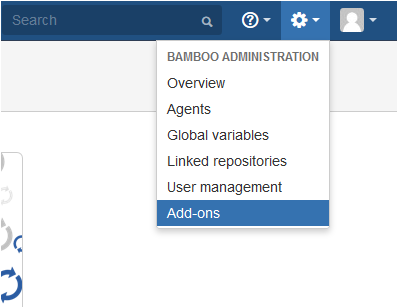
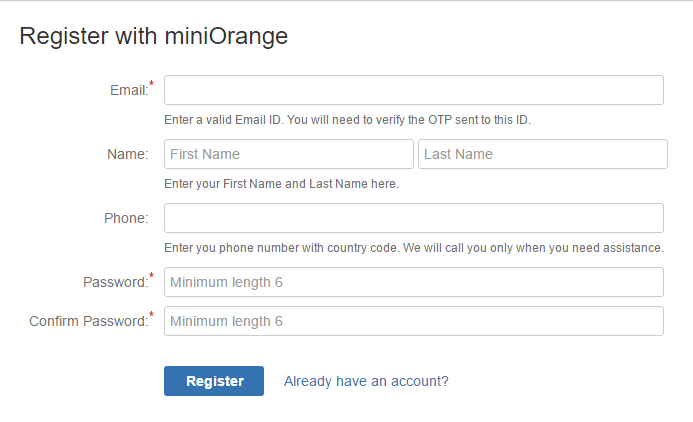
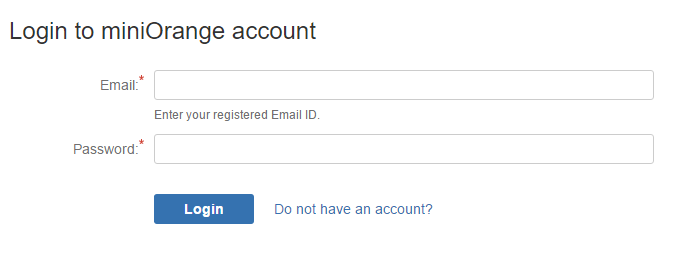
| ID d'entité IdP | https://auth.miniorange.com/moas |
| URL d'authentification unique | https://auth.miniorange.com/moas/idp/samlsso |
| Certificat de fournisseur d'identité | Téléchargez le certificat téléchargé depuis la console d'administration miniOrange |
| Attribut de nom d'utilisateur | Nom d'utilisateur Bambou |
| Texte du bouton de connexion | miniOrange |
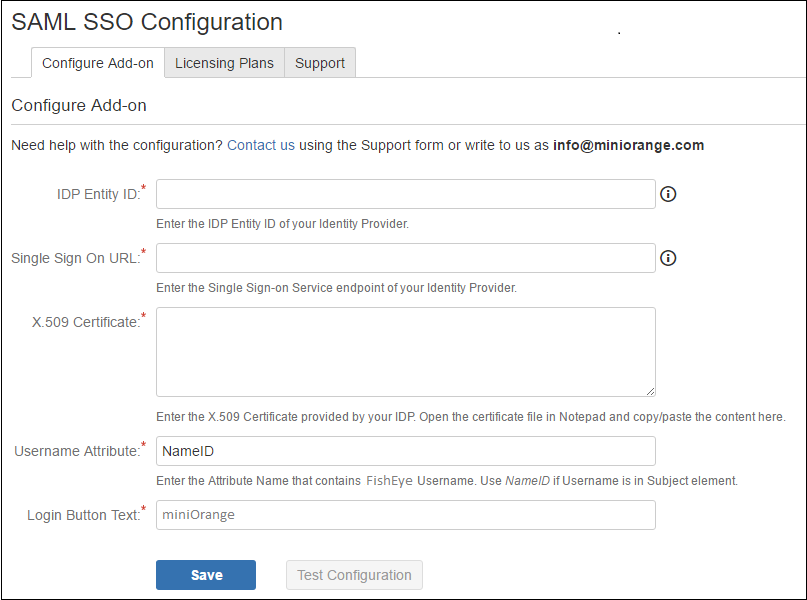
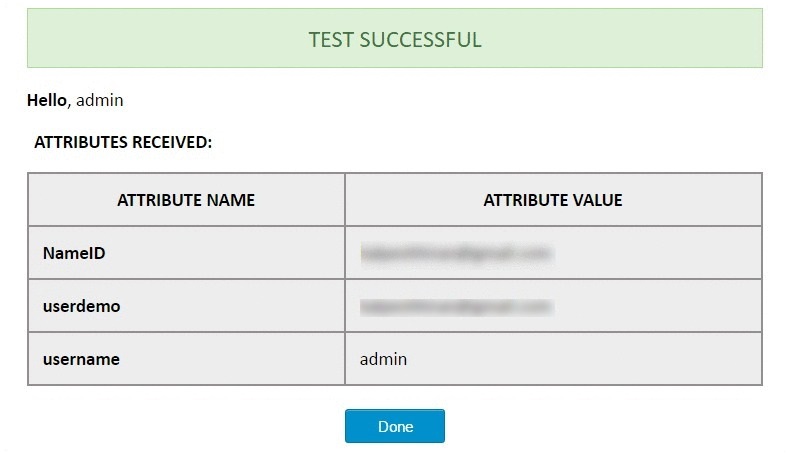
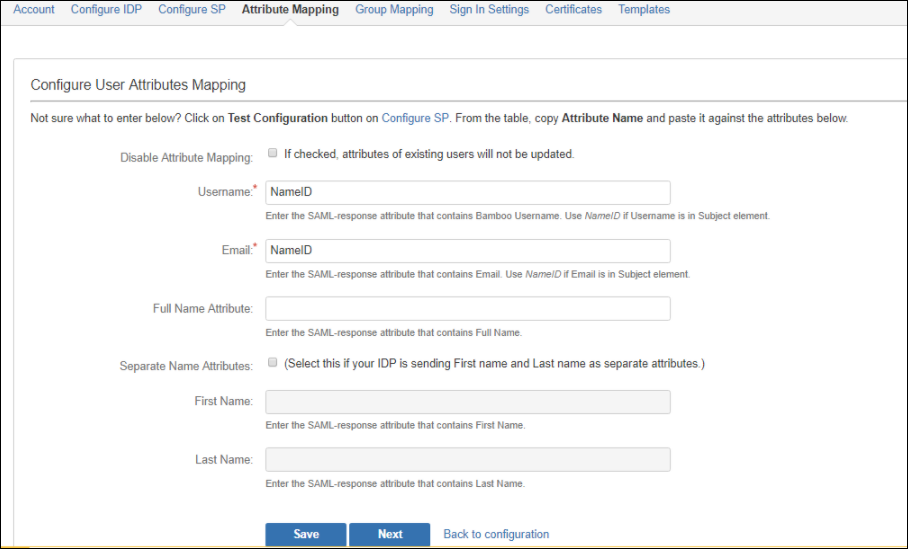
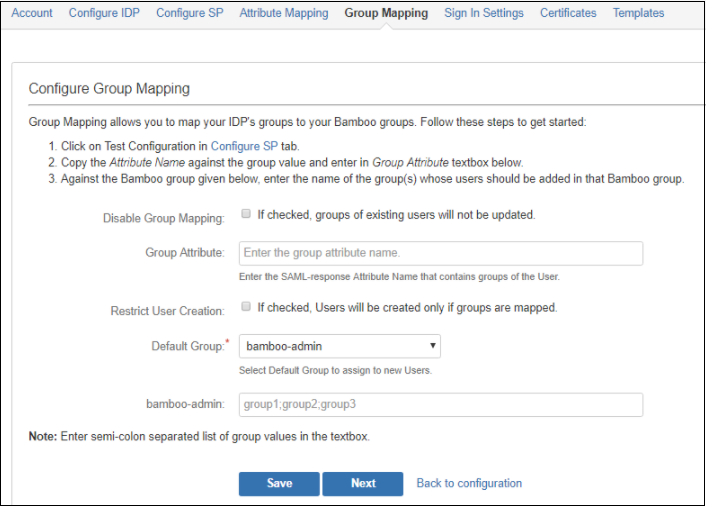
Il existe différentes manières de vous connecter à votre site Web Atlassian Bamboo.
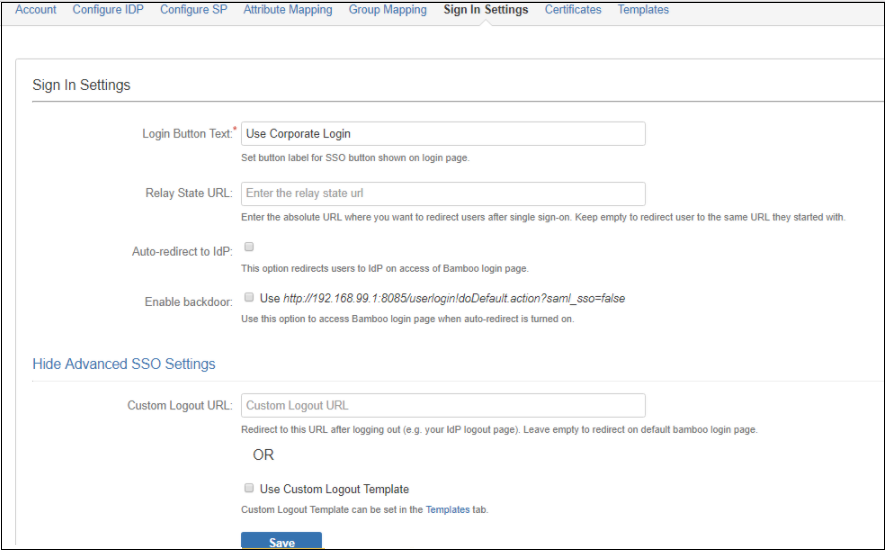
Essai commercial pour Test d'anglais
Si vous ne trouvez pas ce que vous cherchez, veuillez nous contacter au info@miniorange.com ou appelez-nous au Tel: +1 (978)658 9387 pour trouver une réponse à votre question sur Atlassian Single Sign On (SSO).